win11 네트워크 속도 제한을 취소하는 방법
다운로드 및 업로드 속도가 갑자기 크게 감소하는 등 네트워크 속도 제한으로 인해 문제가 발생하는 경우 가장 직접적이고 효과적인 해결 방법은 시스템에 내장된 그룹 정책 편집기로 직접 이동하여 네트워크 속도 제한을 끄는 것입니다. 기능!
win11에서 네트워크 속도 제한을 제거하는 방법
1. 먼저 실행 중인 창을 쉽게 시작하려면 키보드의 "Win" + "R" 단축키를 누르세요.
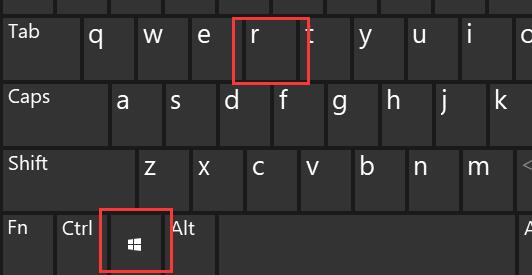
2. 다음으로 문자 명령어 "gpedit.msc"를 입력하고 Enter 키를 누르거나 "확인" 버튼을 눌러주세요.
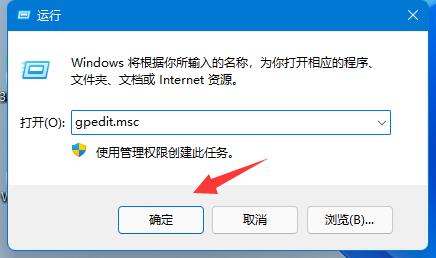
3. 왼쪽 열에서 "컴퓨터 구성"으로 식별되는 "관리 모듈"을 클릭합니다.
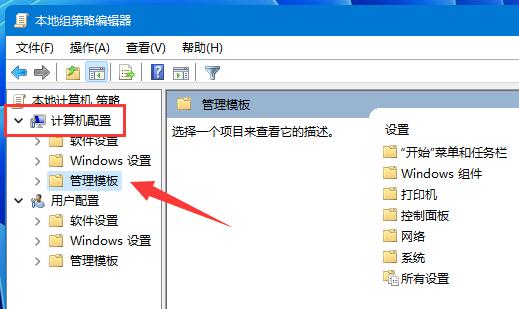
4. 왼쪽의 네트워크 옵션을 입력한 후 오른쪽의 "QoS 패킷 스케줄러"를 더블클릭하세요.
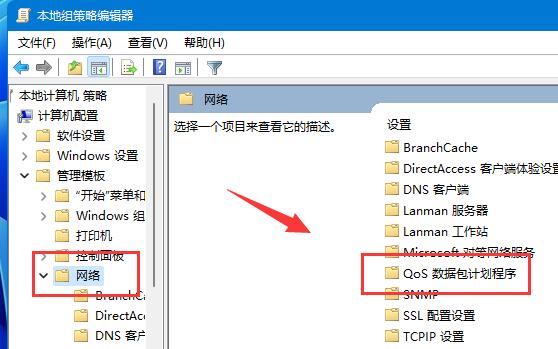
5. 오른쪽의 "예약 가능한 대역폭 제한" 정책을 두 번 클릭하여 엽니다.
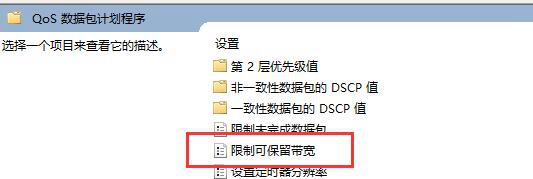
6. "활성화" 항목을 체크한 후, 아래 광대역 제한값을 "0"으로 조정하고 "확인" 버튼을 눌러주세요.
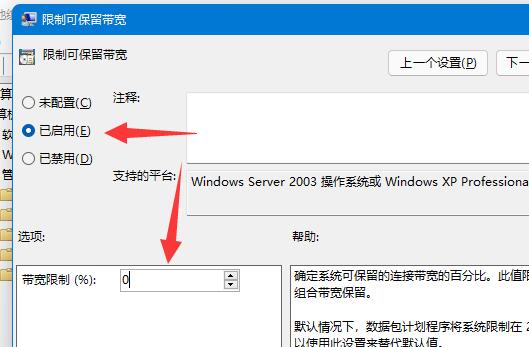
위 내용은 win11 네트워크 속도 제한을 취소하는 방법의 상세 내용입니다. 자세한 내용은 PHP 중국어 웹사이트의 기타 관련 기사를 참조하세요!

핫 AI 도구

Undresser.AI Undress
사실적인 누드 사진을 만들기 위한 AI 기반 앱

AI Clothes Remover
사진에서 옷을 제거하는 온라인 AI 도구입니다.

Undress AI Tool
무료로 이미지를 벗다

Clothoff.io
AI 옷 제거제

AI Hentai Generator
AI Hentai를 무료로 생성하십시오.

인기 기사

뜨거운 도구

메모장++7.3.1
사용하기 쉬운 무료 코드 편집기

SublimeText3 중국어 버전
중국어 버전, 사용하기 매우 쉽습니다.

스튜디오 13.0.1 보내기
강력한 PHP 통합 개발 환경

드림위버 CS6
시각적 웹 개발 도구

SublimeText3 Mac 버전
신 수준의 코드 편집 소프트웨어(SublimeText3)

뜨거운 주제
 7322
7322
 9
9
 1625
1625
 14
14
 1350
1350
 46
46
 1262
1262
 25
25
 1209
1209
 29
29
 R.E.P.O. 파일 저장 위치 : 어디에 있고 그것을 보호하는 방법은 무엇입니까?
Mar 06, 2025 pm 10:41 PM
R.E.P.O. 파일 저장 위치 : 어디에 있고 그것을 보호하는 방법은 무엇입니까?
Mar 06, 2025 pm 10:41 PM
R.E.P.O.에 연결되어 있습니까? 게임 진행 상황이 어디에 저장되는지 궁금하십니까? 이 안내서는 R.E.P.O.의 위치를 보여줍니다. 파일을 저장하고 파일을 보호하는 방법을 보여줍니다. 게임 진행을 잃는 것은 실망 스럽습니다. 그래서 열심히 일하는 것이 안전한 지 확인합시다
 쉽게 고정 - Monster Hunter Wilds는 셰이더를 계속 컴파일합니다
Mar 04, 2025 pm 08:05 PM
쉽게 고정 - Monster Hunter Wilds는 셰이더를 계속 컴파일합니다
Mar 04, 2025 pm 08:05 PM
Monster Hunter Wilds Shader Compilation Fix : 포괄적 인 가이드 많은 플레이어가 Monster Hunter Wilds가 끝없이 셰이더를 컴파일하는 문제를 겪고 있습니다. 이 안내서는이 실망스러운 문제를 해결하기위한 효과적인 솔루션을 제공합니다.
 PC의 Monster Hunter Wilds 커뮤니케이션 오류, 빠른 수정
Mar 03, 2025 pm 08:02 PM
PC의 Monster Hunter Wilds 커뮤니케이션 오류, 빠른 수정
Mar 03, 2025 pm 08:02 PM
Monster Hunter Wilds Communication 오류 S9052-Tad-W79J가 발생합니까? 이 실망스러운 문제는 많은 플레이어에게 영향을 미치지 만 몇 가지 솔루션이 효과적입니다. 이 안내서는 이러한 수정 사항을 컴파일하여 사냥로 돌아갈 수 있도록 도와줍니다. 몬스터 헌터 와일드
 Monster Hunter Wilds 찾기 파일 위치 저장 및 데이터 백업 데이터
Mar 03, 2025 pm 08:01 PM
Monster Hunter Wilds 찾기 파일 위치 저장 및 데이터 백업 데이터
Mar 03, 2025 pm 08:01 PM
Monster Hunter Wilds 게임 진행을 확보하려면 저장 파일의 위치와 백업 방법을 알아야합니다. 이 안내서는 두 작업 모두에 대한 단계별 지침을 제공합니다. Monster Hunter Wilds, 여러 플랫폼에서 사용할 수 있습니다
 Windows에서 Microsoft Teams Error 9hehw를 수정하는 방법은 무엇입니까?
Mar 07, 2025 am 12:00 AM
Windows에서 Microsoft Teams Error 9hehw를 수정하는 방법은 무엇입니까?
Mar 07, 2025 am 12:00 AM
Windows에서 Microsoft 팀 오류 태그 9hehw 이해 Microsoft Teams는 사용자가 Joi를 할 수있는 중요한 커뮤니케이션 및 협업 응용 프로그램입니다.
 KB5053606의 스포트라이트 Windows 10 용으로 설치되지 않음, 정확한 단계
Mar 13, 2025 pm 08:02 PM
KB5053606의 스포트라이트 Windows 10 용으로 설치되지 않음, 정확한 단계
Mar 13, 2025 pm 08:02 PM
Windows 10 KB5053606 업데이트 설치가 실패 했습니까? 이 안내서는 효과적인 솔루션을 제공합니다! 많은 사용자들이 SSH Connectruption, DWM.EXE 비 응답 성 또는 입력 메소드 편집기 (IME) 문제와 같은 2025 년 3 월 패치 화요일에 발표 된 Windows 10 KB5053606 업데이트를 설치하는 데 문제가 있습니다. 다운로드 또는 설치 중에 업데이트가 고정 될 수 있거나 0x800F0922, 0xD000034, 0x80070437 및 0x80072EFE와 같은 오류 코드가 나타날 수 있습니다. KB5053606 설치 실패는 일반적으로 Windows 업데이트 구성 요소 실패, 시스템 파일 손상 및 디스크를 포함한 다양한 이유로 인해 발생합니다.
 R.E.P.O. PC에서 충돌 및 동결? 결과 중심 수정
Mar 07, 2025 pm 08:02 PM
R.E.P.O. PC에서 충돌 및 동결? 결과 중심 수정
Mar 07, 2025 pm 08:02 PM
R.E.P.O. 문제 해결 게임 충돌 : 포괄적 인 가이드 특히 R.E.P.O.와 같은 팀 기반 게임에서 실망스러운 게임 충돌을 경험하는 것은 엄청나게 파괴적 일 수 있습니다. 이 안내서는 R.E.P.O.를 해결하기위한 몇 가지 솔루션을 제공합니다. 충돌, 동결
 PC의 Monster Hunter Wilds 치명적인 D3D 오류에 대한 모든 수정 사항
Mar 05, 2025 pm 06:01 PM
PC의 Monster Hunter Wilds 치명적인 D3D 오류에 대한 모든 수정 사항
Mar 05, 2025 pm 06:01 PM
Monster Hunter Wilds 플레이어는 치명적인 D3D 또는 RE 엔진 중단 오류로 인해 좌절 충돌을 겪고 있습니다. 이 안내서는 이러한 문제를 해결하고 사냥로 돌아갈 수있는 솔루션을 제공합니다. 문제 이해 Monster Hunter Wilds는 캡을 사용합니다




